Často se stává, že se počítač začne zpomalovat, spontánně vypínat a programy se otevírají velmi pomalu. Důvodem je přehřátí. Existuje několik způsobů, jak zjistit teplotu procesoru. Znáte-li toto číslo, můžete počítač snadno optimalizovat, což následně zvýší jeho výkon. Níže naleznete podrobné pokyny a možnost nezávisle sledovat tento ukazatel bez pomoci kvalifikovaných odborníků.

Jakou teplotu považujeme za normální
Pokud je procesor přehřátý, hrozí jeho poškození. Problém s sebou nese řadu nepříjemných okolností, například můžete ztratit pevný disk. Než se seznámíte s různými možnostmi testů, zjistěte, jaká teplota procesoru by měla být během normálního provozu počítače:
- Platný indikátor je až 60 stupňů, procesor pracuje normálně.
- Od 60 do 70 stupňů - musíte se postarat o svůj počítač, vyčistit ventilátor, vysát základní desku.
- Nad 70 stupňů je kritická hodnota. Je nutné přijmout naléhavá opatření a snížit teplotu, dokud nedosáhne maximální rychlosti.
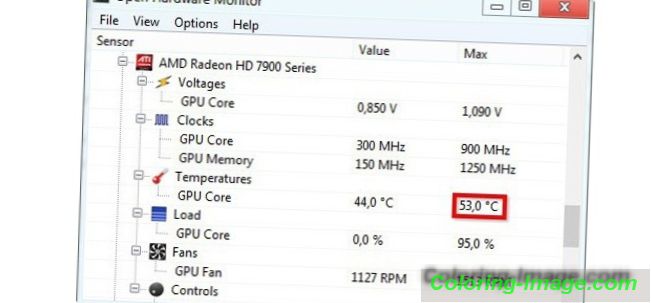
Způsoby kontroly teploty procesoru a grafické karty
Pro kontrolu teploty procesoru a grafické karty lze použít řadu způsobů. Zahrnují použití samotného systému, stejně jako externí programy pro Windows 10, 8, 7, XP nebo Linux. Výběrem nejlepší možnosti pro sebe, můžete snadno sledovat provoz vašeho počítače a ne přetížit zbytečné pracovní postupy. Vyberte si kterýkoli z nich a zvýšíte produktivitu v několika krocích.
Přes BIOS
Provozní teplota procesoru se snadno kontroluje pomocí systému Bios. Dostávat se do toho je snadné. Jednoduše postupujte podle kroků, aby bylo jasné, jak znát teplotu procesoru:
- Při načítání počítače nebo notebooku stiskněte klávesu F2. Někdy se používá klávesa Del. Záleží na typu základní desky.
- Vyhledejte část Napájení v nastavení Bios. Pokud takové slovo nevidíte, podívejte se na položku Monitor.
- Na obrazovce budou viditelné všechny potřebné informace.
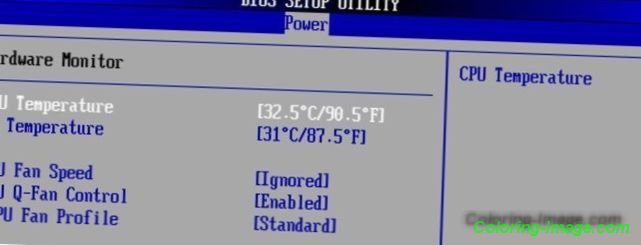
Monitorování pomocí svobodného softwaru
Pro měření teploty můžete použít externí programy. Doporučuje se stáhnout následující:
- Speccy;
- AIDA64;
- Core Temp;
- HWMonitor;
- CPU-Z.
Program pro měření teploty PC Speccy vám nejen pomůže sledovat provoz procesoru, ale také vám poskytne úplné informace o vašem počítači. S ním můžete vždy najít správné díly, které zlepší výkon vašeho vozu. Program se snadno instaluje, nezabírá mnoho místa, splňuje všechny požadavky klienta.
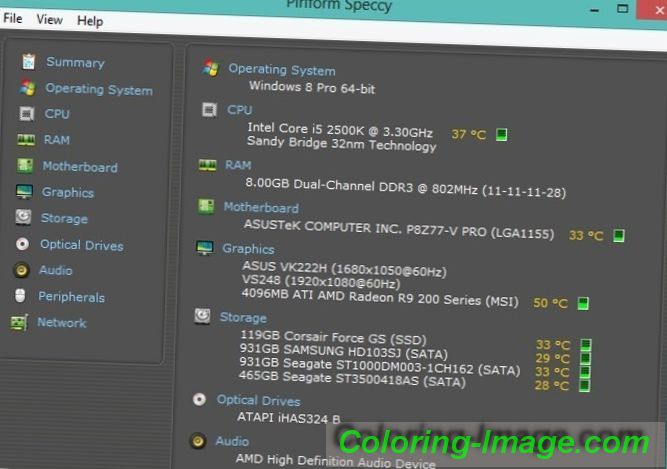
Program pro sledování teploty procesoru a grafické karty AIDA64 s podobnými vlastnostmi potěší příjemné rozhraní. Díky ní budete mít vždy na paměti složení počítače: programy, hardware, OS, počet jader, externí zařízení. Je považován za jeden z nejpohodlnějších. AIDA64 bude měřit výkon procesoru a grafické karty jedním kliknutím. Grafický indikátor, pohodlné zobrazení požadovaných ukazatelů vám pomůže s pečlivějším ošetřením počítače.
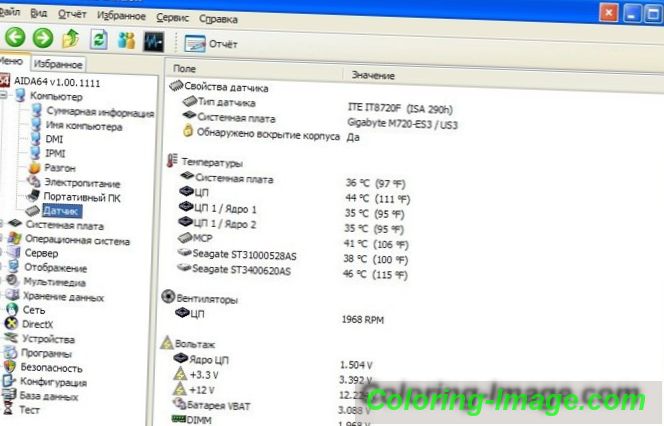
Detekce teploty pomocí Core Temp nebo HWMonitor je méně populární, ale neznamená to, že programy zobrazují nesprávná data nebo nesprávný počet běžících procesů. Jednoduše řečeno, nástroje jsou méně využívány technologickými nadšenci. Běžný uživatel si jistě užije pohodlné rozhraní, snadnou instalaci, skvělé funkce těchto programů. Vhodné pro ty, kteří si vybrali Ubuntu Linux jako svůj operační systém.
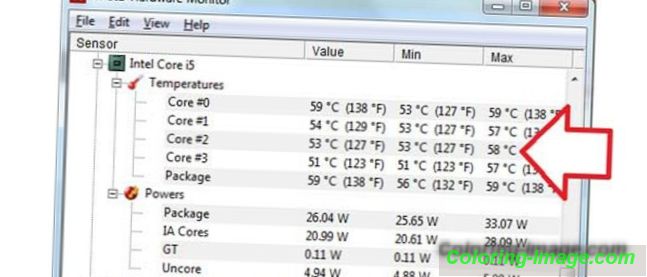
Další program pro podrobnější studium vašeho PC - EVEREST Ultimate Edition. Pomocí softwaru budete moci testovat, diagnostikovat a upravovat pro optimální výkon počítače nebo notebooku. Ideální pro ty, kteří rozumí počítačům. Poskytuje více než 100 stran podrobných informací o stavu operačního systému. Test je spuštěn jedním kliknutím.
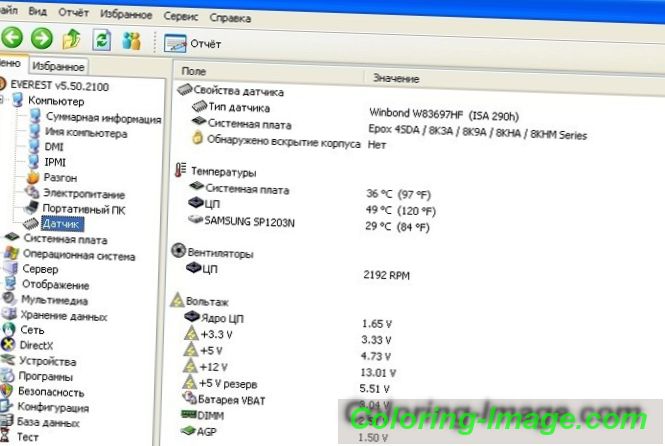
Použití miniaplikací systému Windows
Kromě programů, které vyžadují neustálé sledování a sledování, bude ukazatel teploty rozpoznán pomocí speciálních přístrojů. Často jsou na pracovní ploše, což nezasahuje do vaší práce. Jedním z nich je Pozorovatel GPU, který je vhodný pro modely grafických karet NVIDIA a AMD. Je standardní, již nainstalovaná na vašem PC. Pokud ho nemáte, nainstalujte tento senzor na Windows a zjistěte teplotu během několika sekund.
Pozorovatel GPU má pěkné rozhraní a zobrazuje nejdůležitější údaje o práci osobního počítače. Pokud si všimnete, že se programy otevírají pomalu, stránky prohlížeče se zpomalí - viz tato aplikace a podívejte se na teplotu. Možná je to již nad normální rychlost a je čas zkontrolovat počítač.
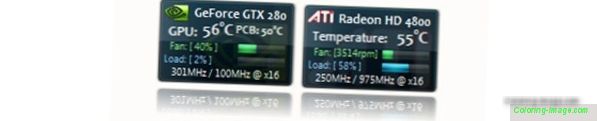
Příčiny přehřátí a jejich odstranění
Pokud po kontrole zjistíte, že indikátor „stojí“ na více než 60 stupňů, je nutné jej co nejdříve snížit. Jak snížit teplotu procesoru a grafické karty vám pomůže následující pokyny:
- Zkontrolujte ventilátor. Možná na něm bylo příliš mnoho prachu, což zpomaluje jeho provoz. Před kontrolou nezapomeňte vypnout napájení.
- Někdy se chladič sám rozpadne. V tomto případě je nutné kontaktovat servis a zakoupit a vyměnit díly.
- Může být nutné vyměnit tepelnou pastu na procesoru. Časem schne a snižuje přenos tepla z „jádra“ na radiátor.
- Pokud sedíte ve špatně větrané místnosti, kde je horká i pro vás, pak není nic divného v tom, že procesor začíná být velmi horký. Vyhněte se ucpaným místnostem a ujistěte se, že se ventilátor nepřekrývá s jinými objekty.
- Je spuštěno příliš mnoho procesů, například hra, která vyžaduje velké zatížení počítače. V takovém případě nastavte a deaktivujte nepoužívané programy.

Video: měření teploty procesoru počítače a notebooku online
Pro ty, kteří nemohli přijít na to sami s tímto postupem, doporučujeme sledovat video, které podrobně ukazuje, jak zjistit teplotu vašeho procesoru. Díky schopnostem monitorovat výkon vašeho počítače, můžete vyřešit běžné problémy, které vznikají na osobních zařízeních v důsledku přehřátí. Jazyk chyb je jednoduchý a musíte se naučit tomu rozumět. Jak zkontrolovat teplotu procesoru, snadno pochopitelné - sledovat video a zjistit to sami.
Informace o připojení tiskárny k notebooku.